圧縮した動画を元に戻す、修復する方法
保存した低画質の動画、圧縮した動画を復元するにはどうしましょう?
大事な動画をうっかりして圧縮してしまい、画質が荒くなりました。動画変換ソフトで元の解像度やビットレートに変換しても荒いままで、どうしようもできません。もしAIソフトを利用すれば、元の画質に回復できませんが、ある程度で修復できます。
この文章を通して、圧縮後の低ビットレートの480p動画を1080pまで高画質化する方法を説明したいと思います。
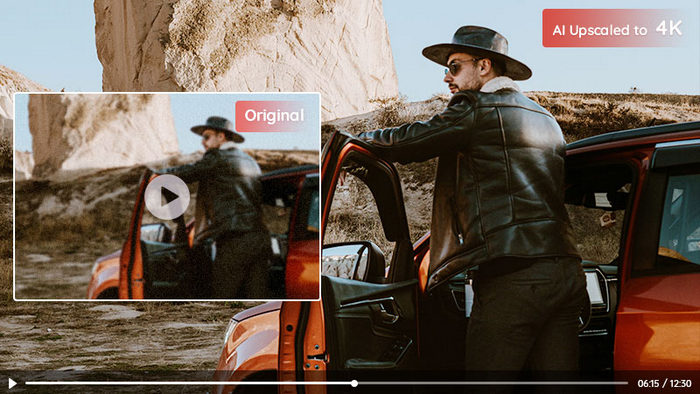
AVCLabs Video Enhancer AIはAIが搭載されている、低画質の動画を高画質化できるソフトです。WindowsとMacパソコンに対応です。AVCLabs Video Enhancer AIはたくさんの訓練を受けたAIベースを持つ、これを使えば、初心者でも低画質の動画を簡単に高画質化できます。
解像度だけではなく、画面の補完、色の改善、トーンジャンプ修正、ノイズ除去も可能です。GPU加速にも対応していて、グラフィックカードがよいほど、処理速度が速いです。画質を上げる機能以外に黒白の画面に色を付ける機能とノイズを除去できる機能もあります。次の部分はWindows版のAVCLabs Video Enhancer AIを利用して、圧縮した動画を復元してみます。
AVCLabs Video Enhancer AIの特徴
- 動画の画質を上げて、きれいにする
- SD から HD、HD から 4K へアップスケール
- 画面のノイズを除去できる
- 画面のトーンジャンプを修復できる
- 動画をフレームごとに処理する
注:AVCLabs Video Enhancer AIのGPU加速機能を利用するには、対応のグラフィックカード(NVIDIA:GTX 600シリーズ以降。AMD:Radeon HD 7000シリーズ以降。Intel 第4世代コア統合グラフィックス以降)およびシステムが必要です。ハードウェア要件の詳細については、ここをクリックしてください。
AVCLabs Video Enhancer AIをダウンロードする
まずは、上のダウンロードボタンをクリックして、AVCLabs Video Enhancer AIをダウンロードして、パソコンにインストールして実行します。
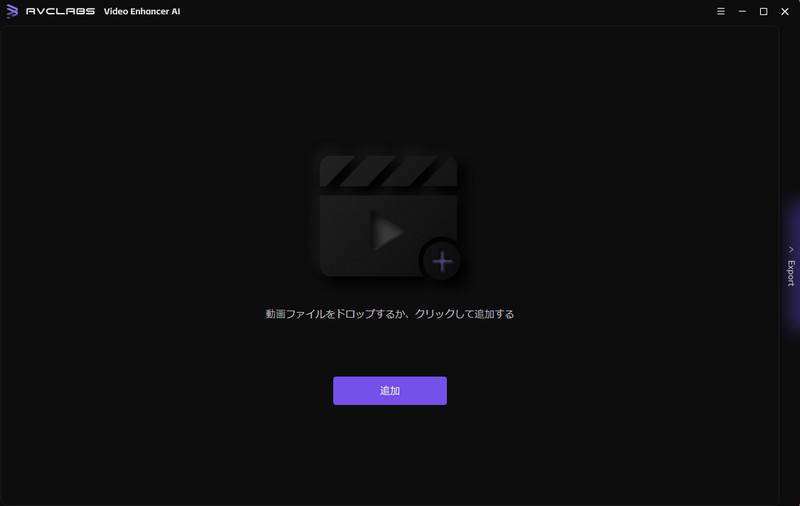
処理前の設定を行う
次は、圧縮後の低画質動画をドロップして追加します。上では、動画の解像度、長さなどの情報を確認できます。下に、青いタイムラインが見えます。開始時間と終了時間の設定によって、高画質化したい部分を選択できます。次は右上の機能リストを展開して、「AIアップスケーラー」を選択します。下の出力設定で、ビデオサイズを「1920*1080」にします。「ビデオフォーマット」をよく使われる「MP4(H.264)」をします。必要に応じて、ほかのフォーマットに設定することもできます。すべての設定が完了すると、処理を開始します。
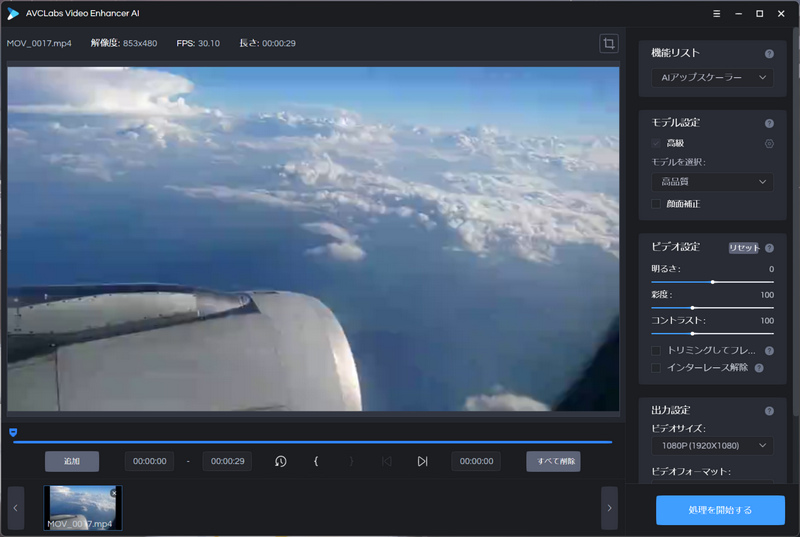
モデル設定のところで、高級の右にあるギアのアイコンをクリックして、モデルを選択できます。「スタンダード」の処理速度は一番速いですので、お勧めします。さらにビデオ設定で、画面の明るさ、彩度などを調整できます。
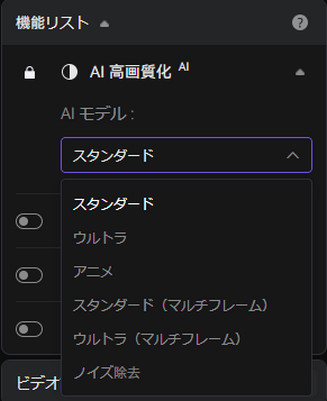
処理を開始する
AI モデルと解像度の設定が完了したら、「処理を開始する」をクリックして、作業を開始します。
処理するとき、処理前と処理後の画面が見えます。右の画面を見て、明らかに綺麗になりました。また、処理を一時停止することもできます。処理するとき、パソコンのすべての性能を利用するから、ゲームをしたり、写真加工をしたりすると、動作が重くてお勧めしません。下の経過バーで処理の進行状況が見えます。処理速度と残り時間を確認できます。処理が完了するまでお待ちしましょう。
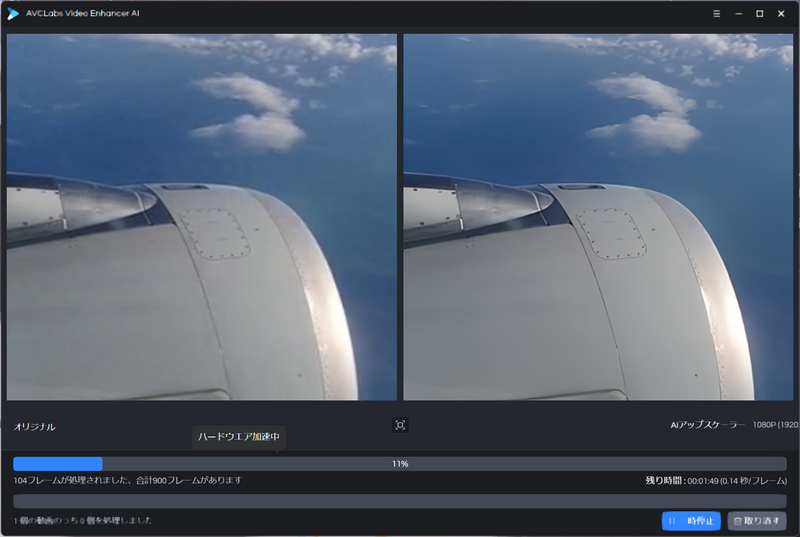
動画を確認する
処理が完了すると、ポップアップした画面にある出力動画を見るボタンをクリックすれば、高画質化された動画ファイルが見つかります。これで、低画質の動画を高画質化できました。
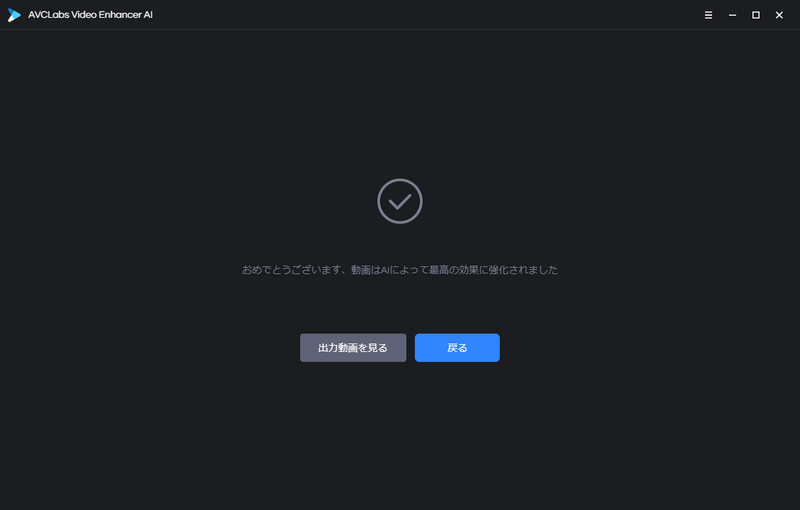
最後に
以上で、AIソフトを利用して、動画を修復する方法を紹介しました。AVCLabs Video Enhancer AIを使えば、動画の画質や解像度を簡単に上げることができます。学習コストもありませんので、誰でも使えると思います。AI技術で修復した動画はもとの画質に及ばないんですが、大部回復できました。これからは元のファイルをうっかりして削除しないように心掛けましょう。
無料体験版は三本の動画を処理することができます(画面中央に透かし付き)。ライセンスを購入すれば、制限なしで利用することができます。画質上げた効果を確認してから、購入するほうがお勧めします。一か月ライセンスは5,280円で、少し高いと思いますが、利用期間内に使い放題です。御気に入れば、もっとお得な年間ライセンスがあります。ぜひお試しに!
 お勧めの製品
お勧めの製品
 動画高画質化
動画高画質化
- 任天堂スイッチで録画した動画を高画質化する方法
- 自動的!モノクロ映画に色を付ける方法
- 圧縮した動画を元に戻す、修復する方法
- AIで古いアニメを修復する方法
- 【簡単!】動画のノイズ除去する方法
- HD や FHD 動画を 4K 動画に変換する方法
- 【2025】Macパソコンで使える画質上昇ソフトお勧め
- AI で画質を良くする!YouTube 動画の画質を上げる
 写真高画質化
写真高画質化
- 荒い画像を綺麗にする方法
- 古い写真を復元、高画質化する方法
- 画像高画質化サイト無料お勧めTOP5
- 2024年写真の画質を上げるソフトTOP5
- 「簡単!」写真や画像のノイズを除去する方法
- 【かんたん】モノクロ写真をカラー化する方法
- イラストの解像度、画質を上げる方法
 他の話題
他の話題





